如何輕鬆地從圖像中獲取顏色代碼
如果您從事照片編輯,那麼您一定遇到過這樣的情況:您想在不下載任何軟件的情況下找到圖像或網頁中特定顏色點的十六進制代碼,但找不到解決方案。 不用擔心,因為我們在這裡提供了一個簡單的解決方案。 按照本教程使用這些在線工具、Chrome 擴展程序、Paint、Android 和 iOS 應用程序從圖像、照片和網頁中查找顏色代碼。
相關閱讀: 如何在線使圖像背景透明
內容
在線顏色識別工具
我們將使用免費工具在線獲取顏色代碼。 這個網絡應用程序將用作圖片的顏色選擇器。 作為一個網絡應用程序,它可以在任何設備上使用——Windows PC、Mac、Android 或 iOS。
1。 打開 imagecolorpicker.com 並點擊 上傳您的圖片. 之後,它會要求您 選擇一個文件. 只需從桌面選擇文件,成功上傳後,單擊 發送圖片 進入下一個屏幕。
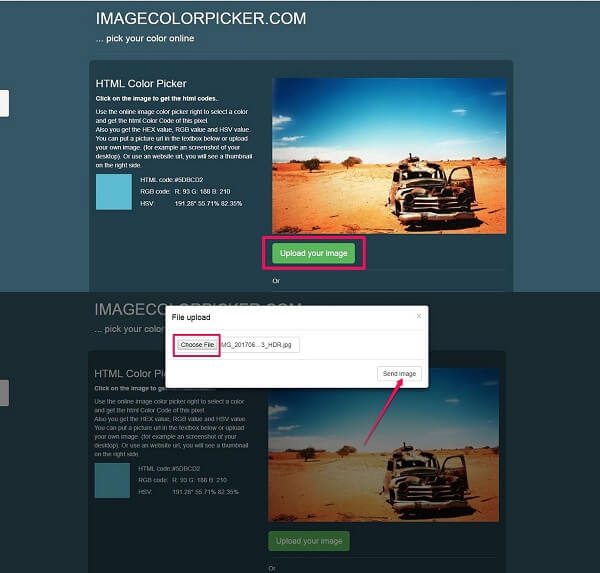
2. 在此屏幕中,您將找到上傳的圖像。 單擊圖像上的任意位置 並在幾秒鐘內顯示相應的顏色代碼。 不幸的是,圖像上的光標在隨附的屏幕截圖中不可見。 此代碼將包括 HTML/十六進制代碼, RGB代碼, 及 HSV.
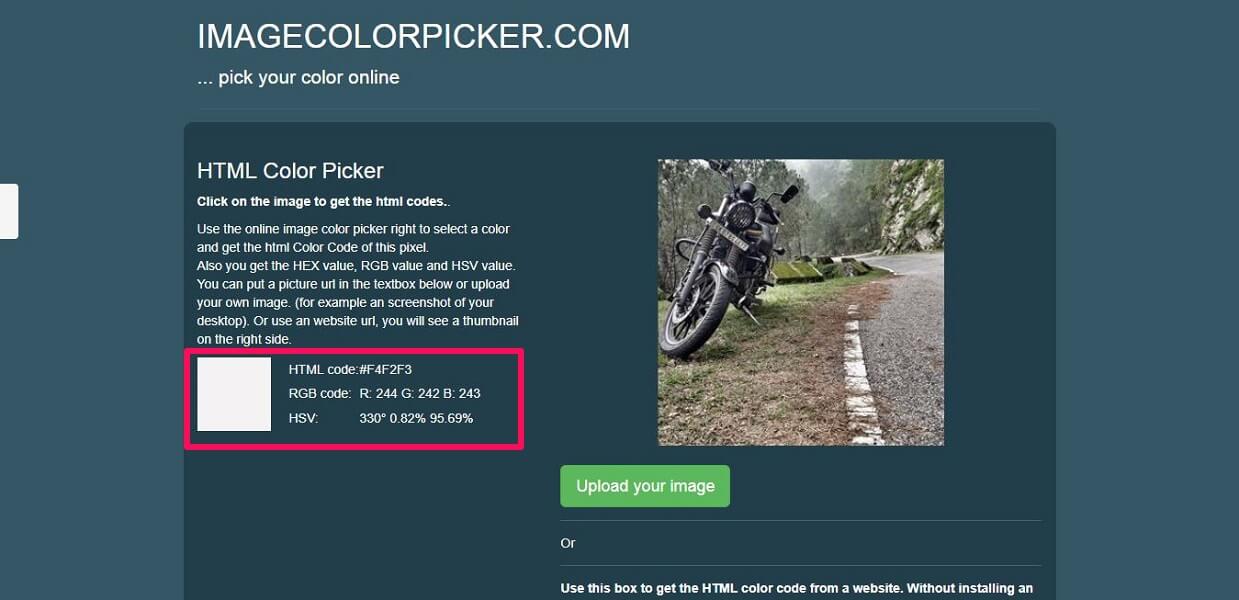
注意 – 您也可以從 URL 上傳圖像。
用於在網頁中查找顏色代碼的 Chrome 擴展程序
該擴展程序將立即在您的 Chrome 瀏覽器上選擇顏色代碼。
1。 安裝 ColorZilla Chrome 上的 Chrome 擴展程序,只需單擊 ColorZilla 圖標 在擴展欄中。
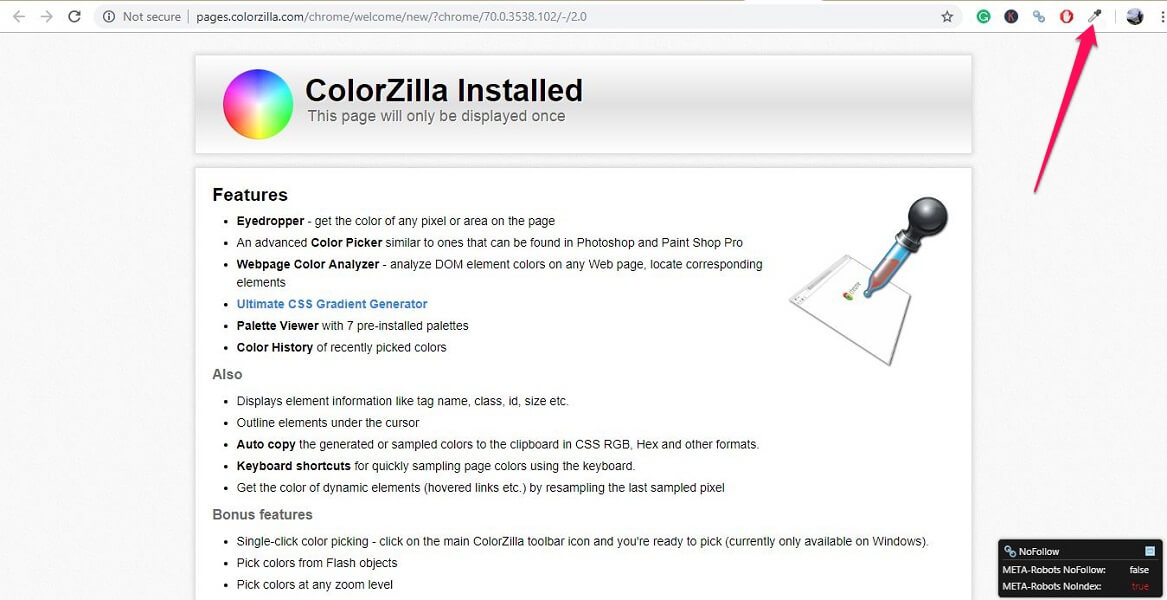
2. 現在會有一個 顯示該特定像素的顏色代碼的欄 無論你將指向哪裡 滑鼠游標. 此擴展程序用作網頁上圖像和其他內容顏色的顏色分析器。
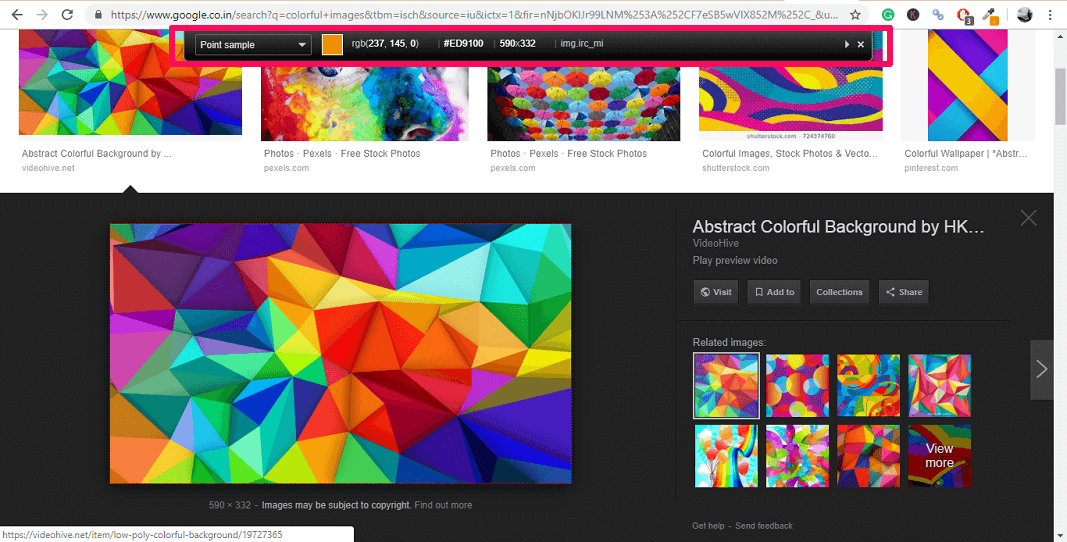
從 Paint 中獲取 RGB 顏色代碼
除了前面顯示的兩種方法,您還可以使用 Microsoft畫圖 得到 的RGB 圖像的代碼,然後將其轉換為等效的 HEX 代碼使用 RGB 到 HEX 轉換器 網站。
1.首先打開圖片在 塗料。 為此,右鍵單擊圖像,然後轉到 使用 > 畫圖打開。
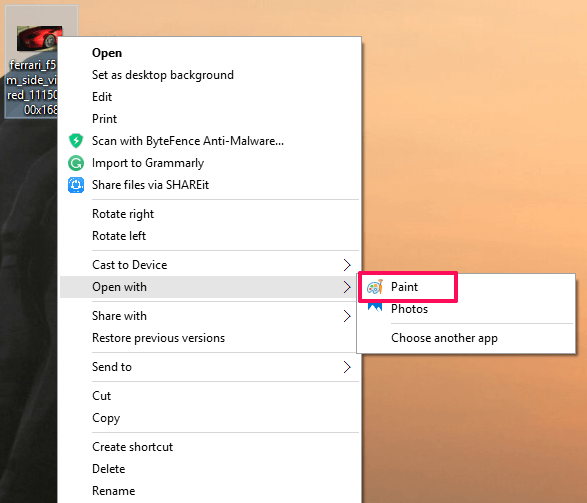
2. 一旦圖像在油漆中打開,選擇 選色器 來自 工具 在頂部的工具欄中。
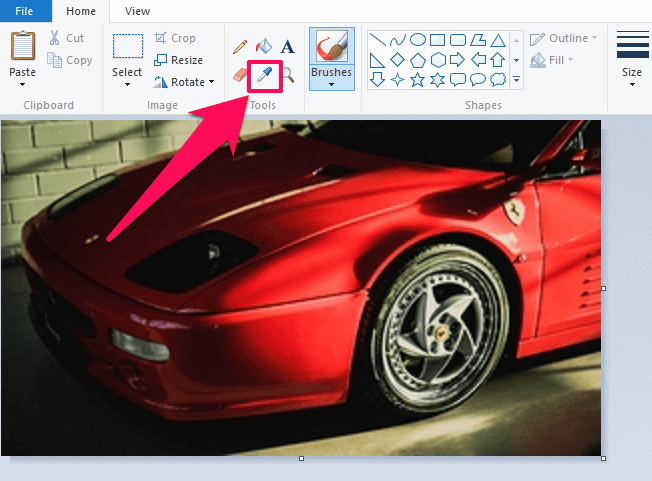
3. 現在將顏色選擇器懸停在圖像上並通過右鍵單擊選擇顏色。 之後,選擇 編輯顏色 從工具欄。
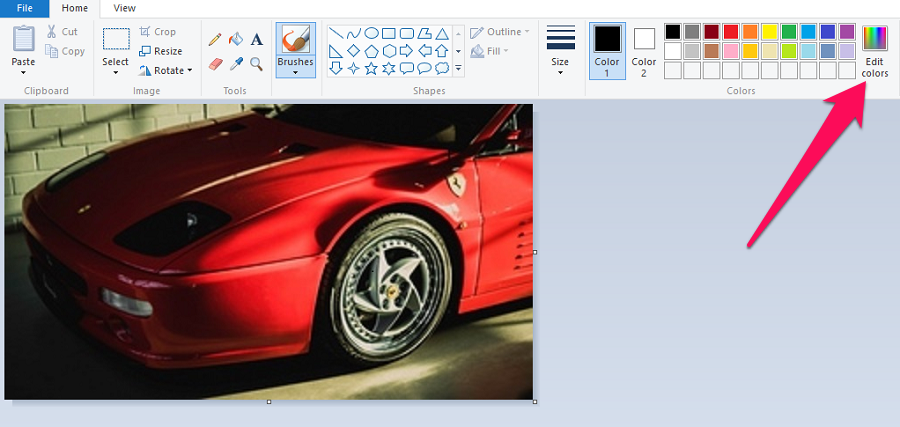
4.接下來,記下 紅色,綠色, 及 藍色 所選顏色的代碼,如下面的屏幕截圖所示。

5. 造訪 RGB 到 HEX 轉換器,向下滾動並輸入註明的 的RGB 代碼在各自的領域。
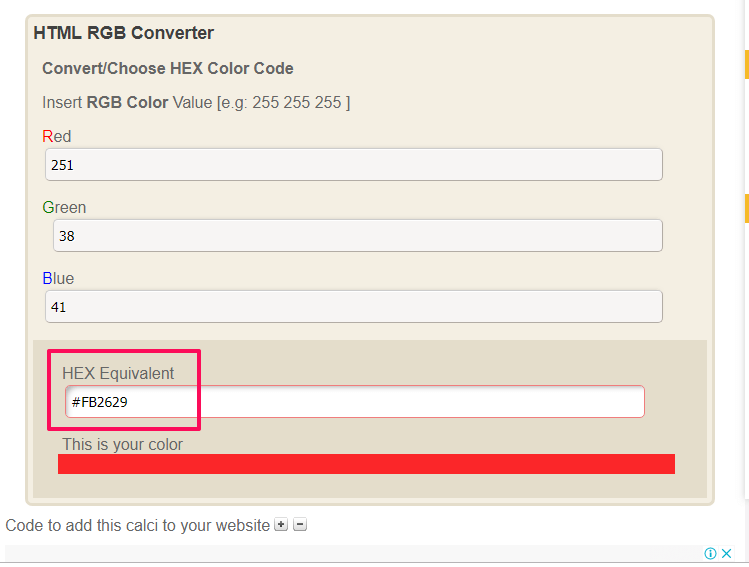
當您這樣做時,您將在屏幕底部看到等效的十六進制代碼以及選擇的顏色。
在 Android 上從圖像中提取顏色代碼
您還可以從 Android 上的圖像中獲取顏色代碼。 Play Store 上有很多顏色選擇器應用程序,但我們已經提到了以最好和最簡單的方式工作的一個。
1。 打開 Google Play Store 下載 並安裝 RGB 顏色選擇器 應用程序。
2. 現在打開應用程序並點擊頂部的照片圖標以使用您圖庫中的圖像。 或者您可以選擇相機圖標來拍攝新照片。
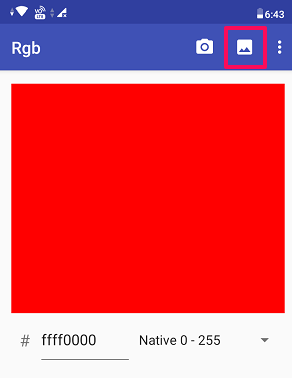
3. 接下來,您將看到一個 粉紅色的目標圖標 在圖像上。 相應地調整圖像,使您要選擇的顏色位於目標圖標下方。
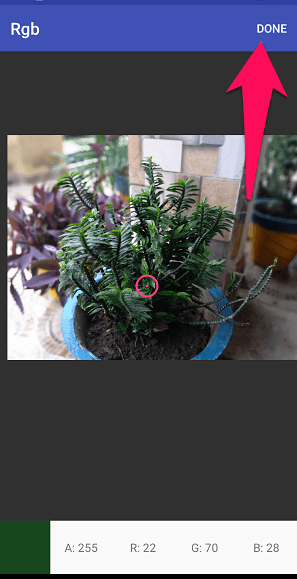
您還將在屏幕底部的目標下方看到顏色的 RGB 代碼。 一旦你選擇了顏色點擊 完成 在右上角。
4. 當你這樣做時,你會看到 HEX 所選顏色的代碼以及屏幕上的顏色本身。
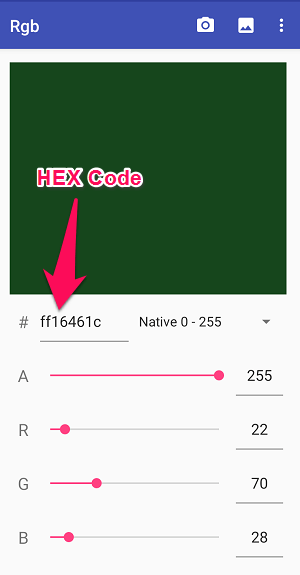
5. 除了 RGB,您還可以獲得其他顏色模型的顏色代碼,例如 HSV 及 高速鋼 通過點擊右上角的三個點圖標。
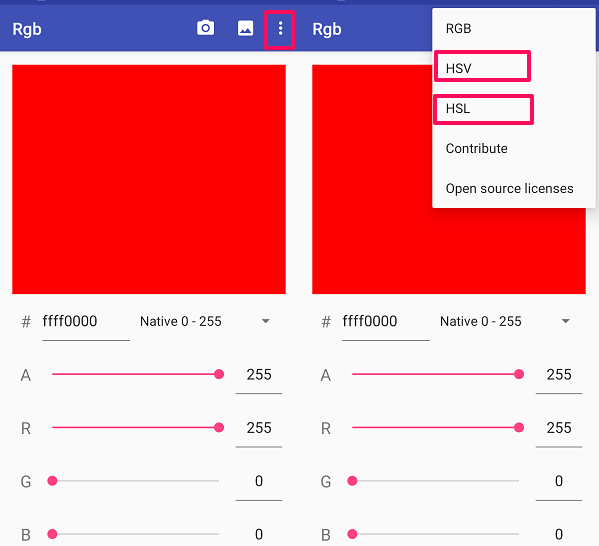
在新的選項菜單中,您可以選擇 HSV or 高速鋼 顏色模型以查找相應的顏色代碼。
識別 iPhone 上的圖像顏色
上面提到的應用程序在 App Store 上不可用,因此我們需要為 iOS 下載一些其他顏色標識符應用程序。
1。 打開 App Store 在您的設備上並安裝 選色器 應用程序。
2. 現在打開應用程序並從屏幕底部選擇 圖片 圖標可從您的圖庫中將圖像上傳到應用程序。
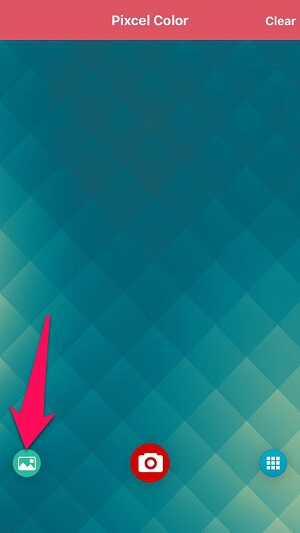
您也可以使用 相機 屏幕底部的圖標。
3. 上傳圖像後,將鏡頭懸停在圖像上以選擇顏色。 RGB 和等效的 HEX 代碼可以在屏幕底部看到。

一旦你確定了顏色,要么 關閉 or 節省 顏色以供將來參考。 保存的顏色可以在應用程序的主頁上看到。
相關閱讀: 如何識別 Photoshop 圖像
結論
這些是有關如何從圖像或任何網站/網頁中獲取顏色代碼的一些方法。 不僅在 Windows PC 或 Mac 上,現在您還可以使用智能手機從圖像中識別顏色代碼。 您可以通過與他們分享這篇文章來讓其他人知道這些提示。